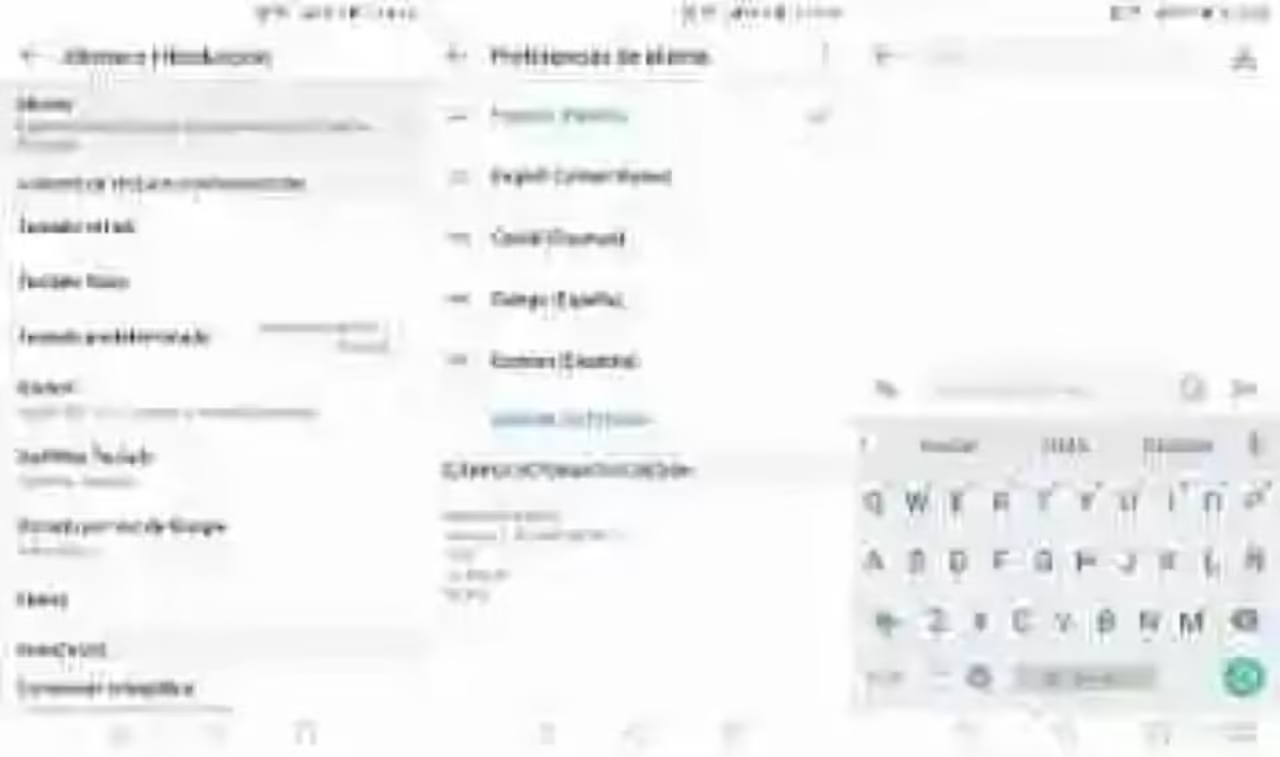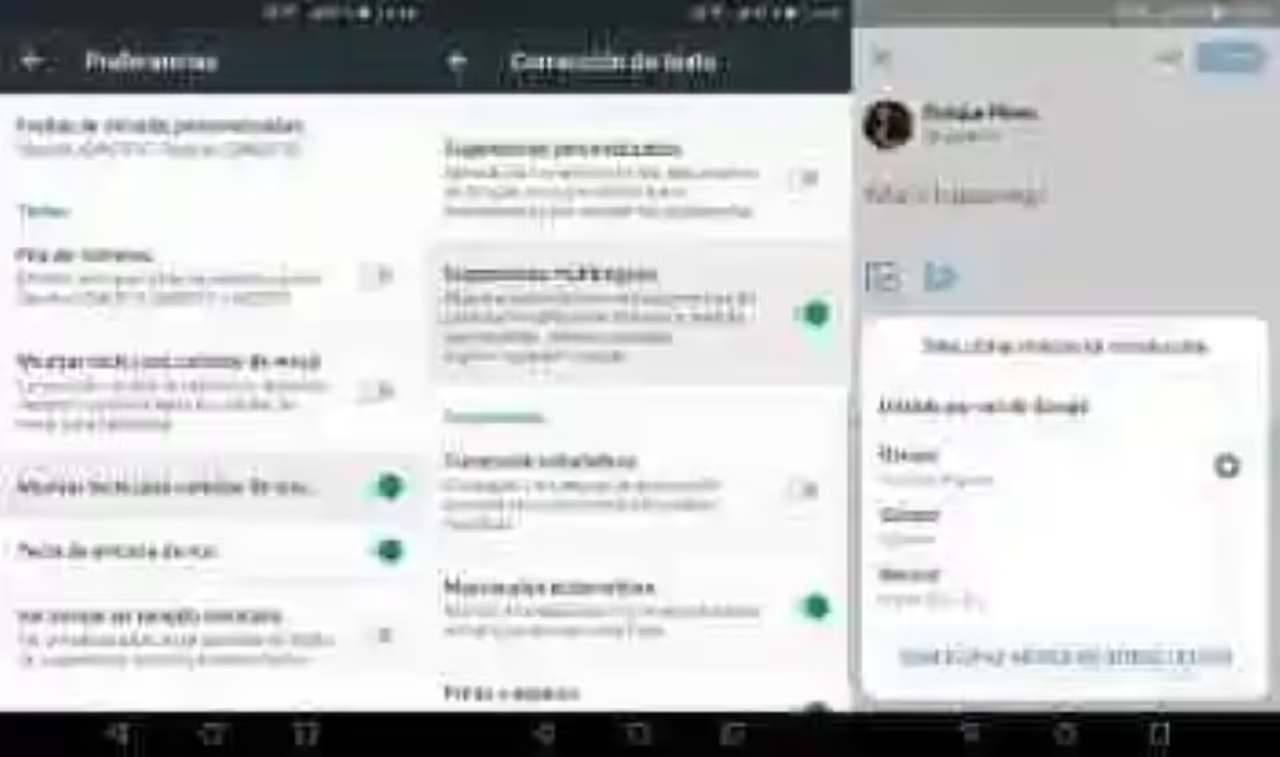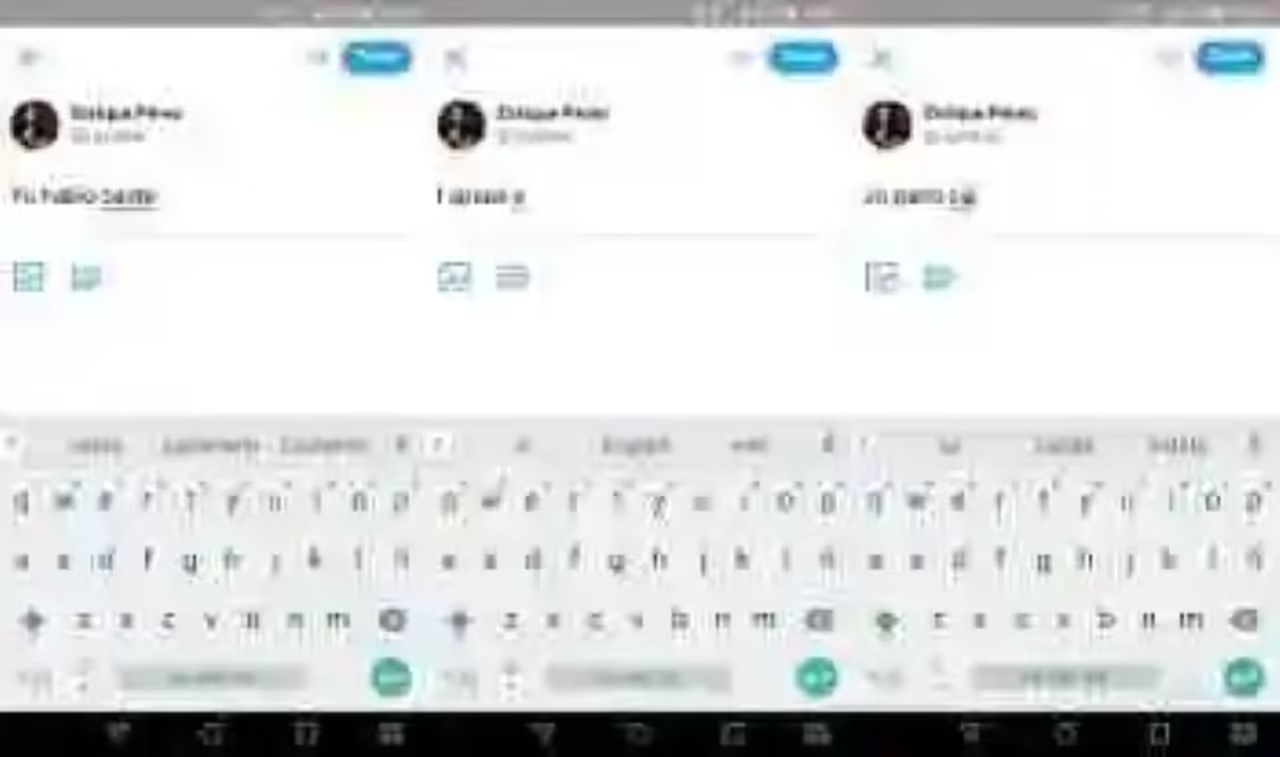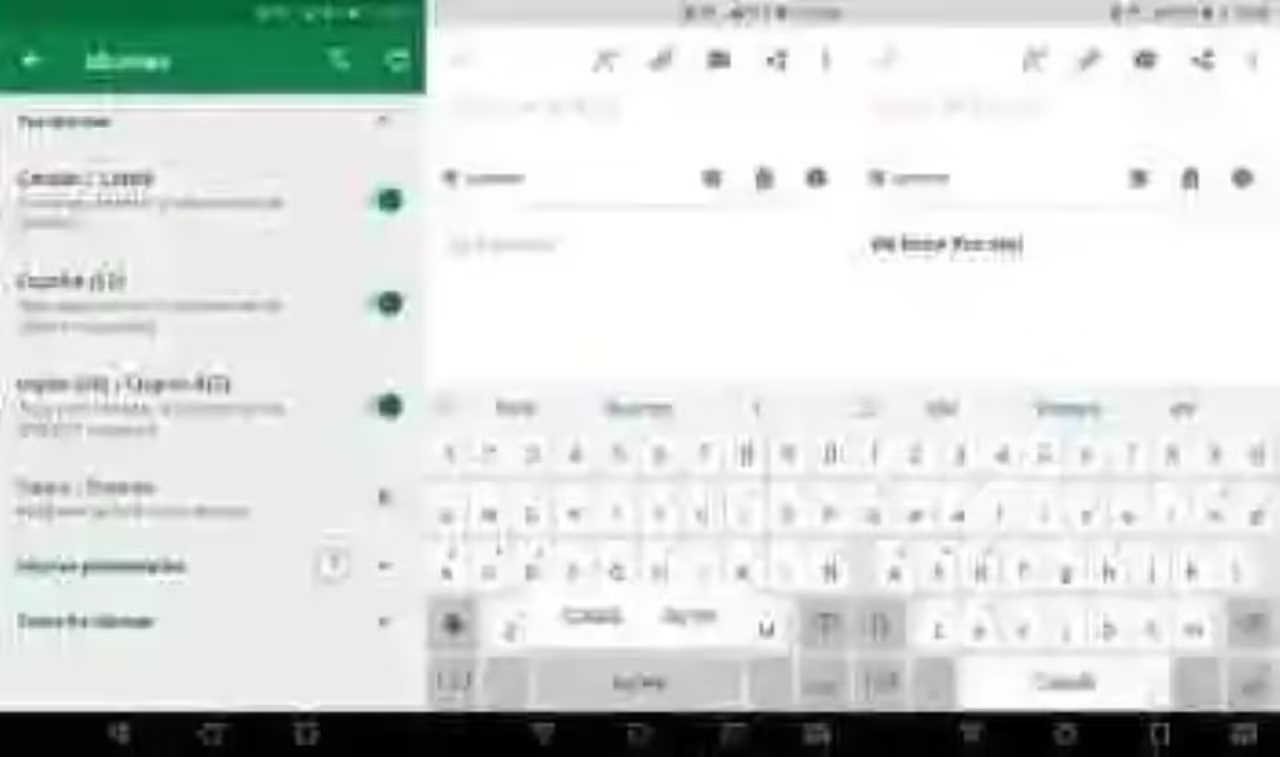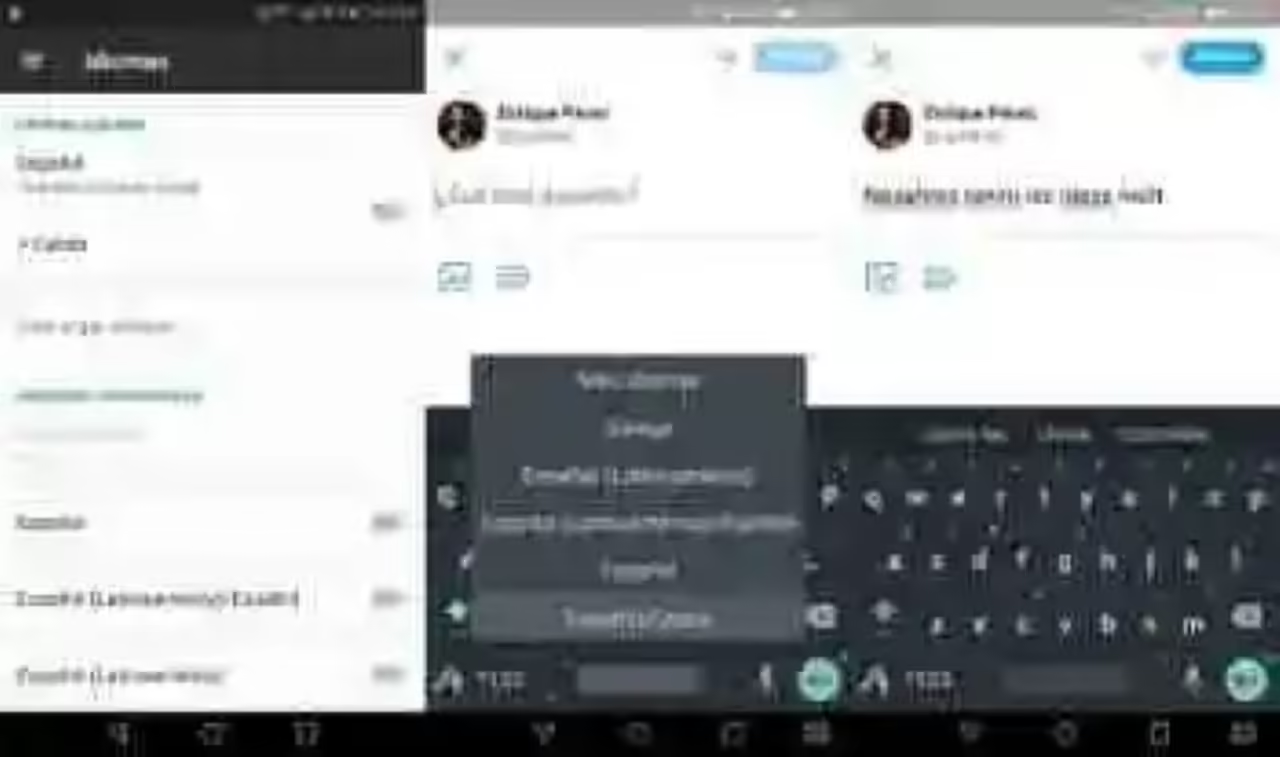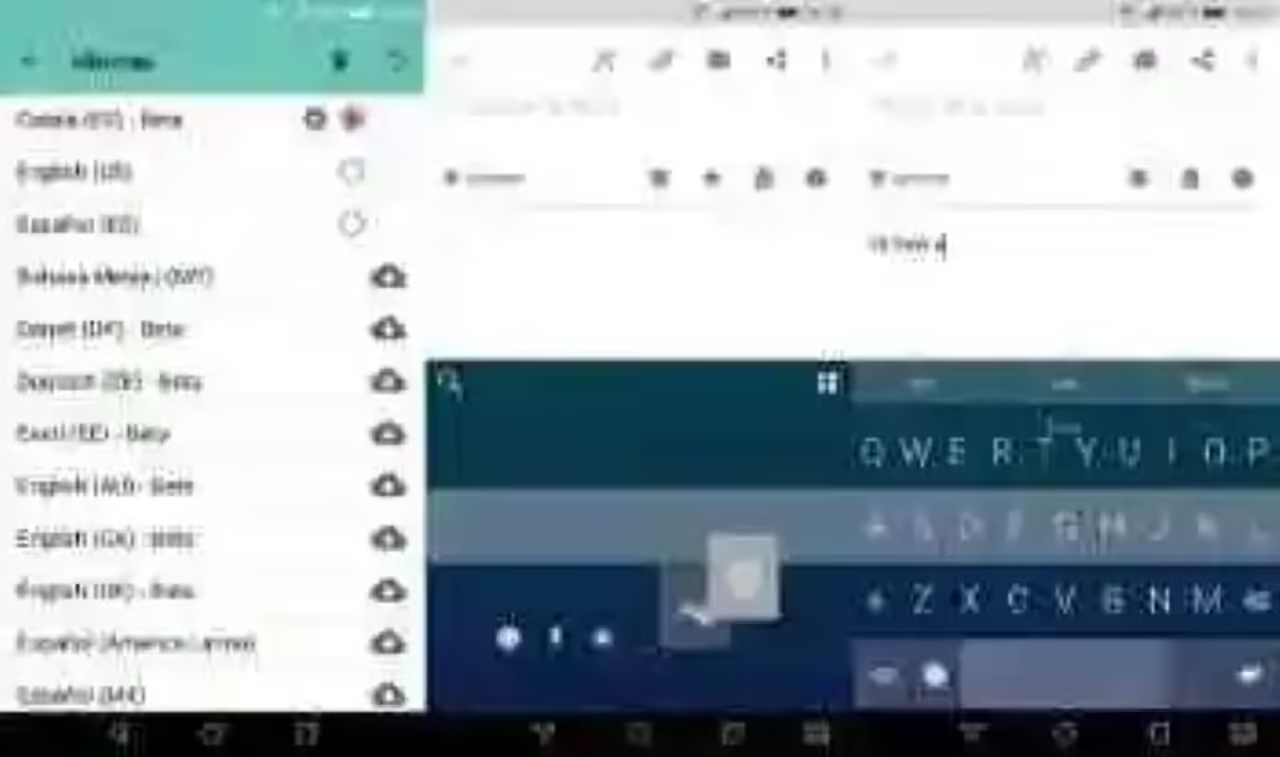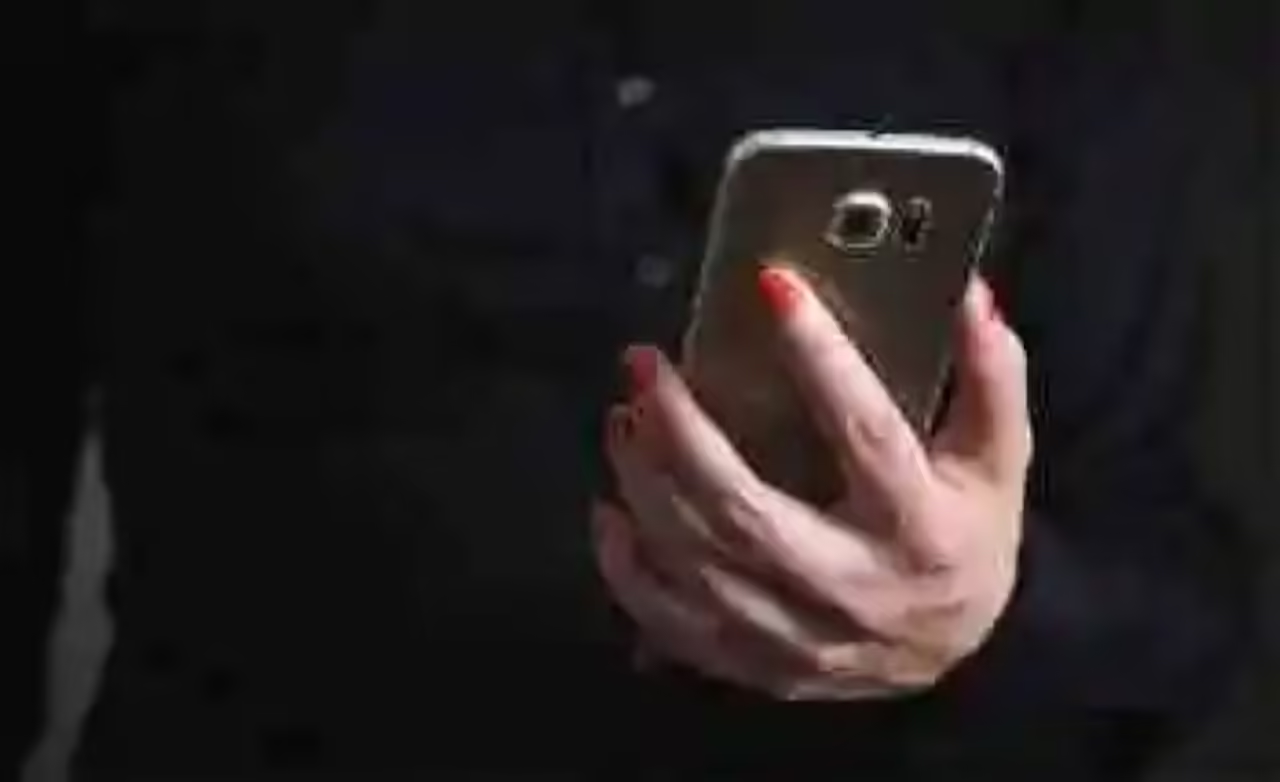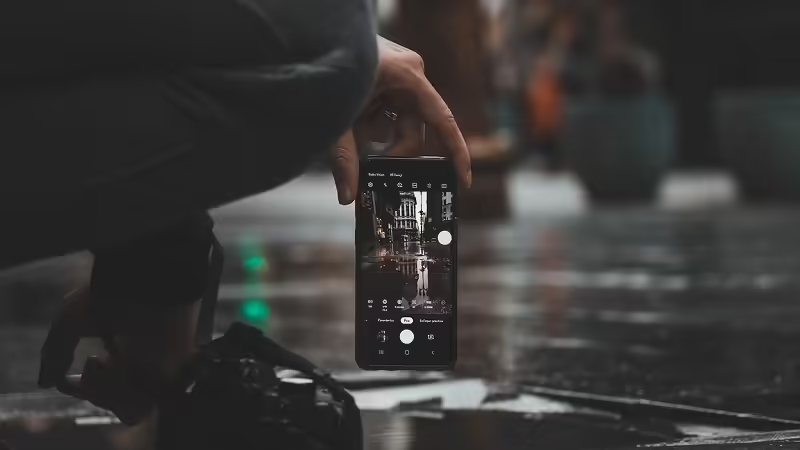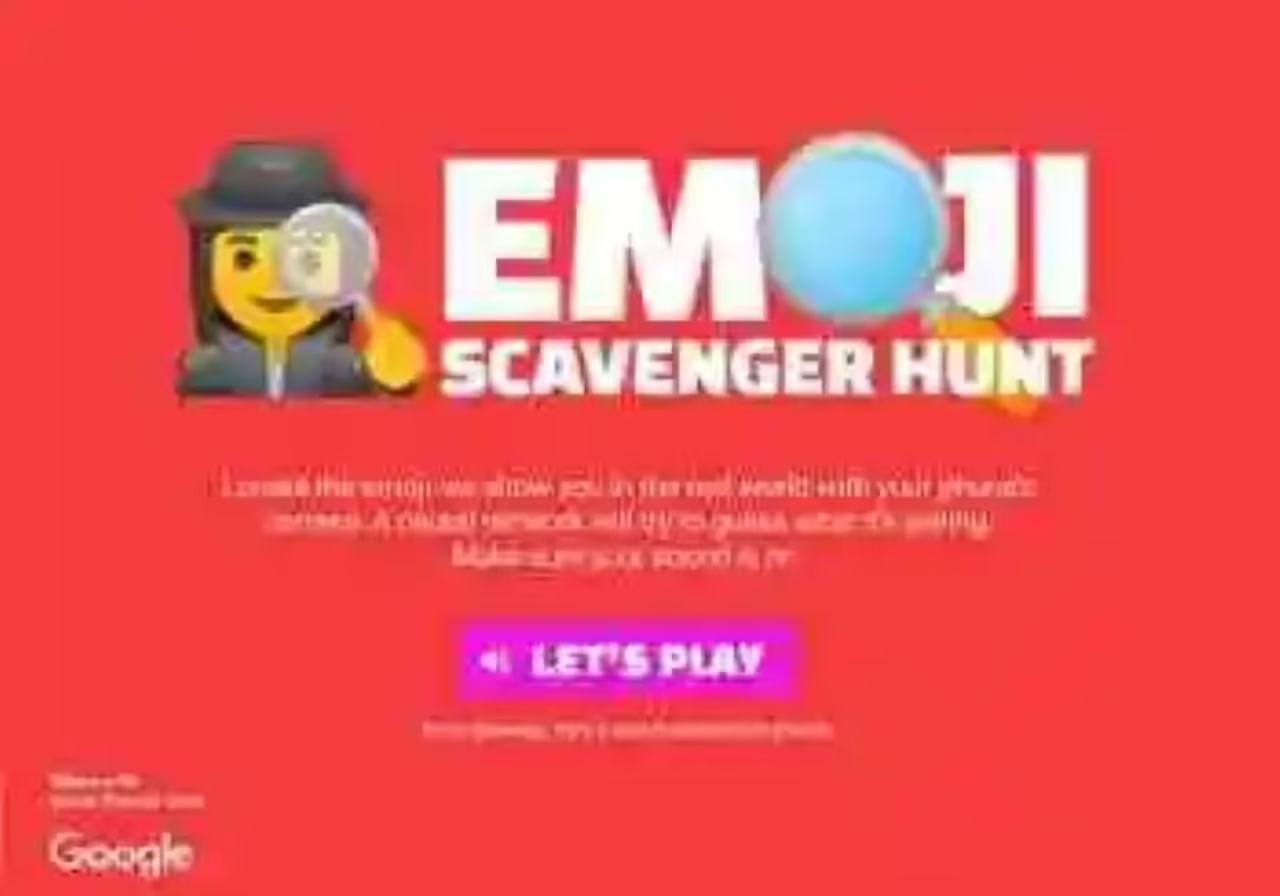de Nombreux utilisateurs d’écrire de la manière habituelle dans les deux langues ou plus. Dans le cas de l’Espagne est très commun en raison de la présence des langues co-officielles dans chaque région, mais dans plusieurs pays, il est d’usage de parler plusieurs langues de façon interchangeable. Aujourd’hui, nous vous présentons un petit tutoriel pour pour adapter le clavier de votre Android pour plusieurs langues, pour être capable d’écrire en anglais et en espagnol, dans le même temps, l’espagnol et le Catalan, l’espagnol et le basque, l’anglais et le français… ou n’importe quelle combinaison qui utilisent le même alphabet.
Nous avons choisi de quatre claviers les plus populaires Android: clavier Google GBoard, Swiftkey, Swype et Flesky. Mais cette fonction doit être présent dans la majorité des claviers de notre système.
Pas besoin de changer la langue par défaut à chaque fois, les claviers vous permettent de taper dans de multiples langues, même nous offrir des des suggestions corrects en fonction de ce que vous êtes en tapant. Nous vivons dans un monde multiculturel, chaque clavier de l’application a ses secrets, mais la majorité vous permet de modifier et ont deux ou plus de deux langues en même temps.
GBoard
GBoard est le clavier Google de toute la vie, celui qui vient habituellement par défaut sur de nombreux téléphones mobiles. Nous allons commencer par lui, car en plus d’être l’un des plus complets vous permet également d’écrire dans plusieurs langues d’une manière simple et en même temps sans aucun problème.
Ce que nous devons faire pour mettre en place les différentes langues? Très simple. La première étape consiste à ajouter les langues que nous voulons utiliser. Pour ce faire, allez à Paramètres > Langue et saisie > Langue > Ajout de la langue. Ici télécharger les langues que nous voulons que le mobile peut comprendre, rien ne se passe par le choix d’autres langues depuis, nous ne sélectionner que nous voulons utiliser, à chaque instant.
l’étape Suivante. le Langue et saisie > GBoard > Langues cocher les langues à utiliser. Déjà GBoard installations, mais nous recommandons également d’activer un couple de clés de la langue d’échange est plus pratique.
Dans les préférences, activer “la touche d’Affichage pour modifier la langue”: c’est un cercle du monde qui apparaît à côté de la barre d’espace que lorsqu’il est pressé va changer la langue. Bien qu’il n’est pas essentiel que le clavier sera automatiquement changer les suggestions, si nous avons commencé à écrire dans une langue qui n’est pas marqué. Oui, pour la correction automatique de nous viendra bien avoir cette clé à portée de main.
une Autre option que l’on doit activer dans GBoard est le Conseils”multilingue”. doit aller à GBoard > Correction de texte et il n’y cochez cette option pour permettre le clavier pour trouver automatiquement la langue dans laquelle on écrit et de modifier la langue de la des suggestions.
il Fonctionne parfaitement et nous aussi marquer les langues choisies parmi les qui va changer. Dans mon cas, étant dans Barcelona, j’ai activé l’anglais, l’espagnol et le Catalan, et il fonctionne très fluide.
Lors de l’écriture dans un réseau social ou toute application de messagerie vous pouvez voir dans la barre d’espacement sont marqués langues. Quand nous écrivons détecte la langue à la fin de deux mots. Il est incroyablement confortable, et nous recommandons à tous les utilisateurs qu’à un certain point dans le temps de changer de langue pour activer cette fonction.
Swiftkey
Swiftkey a une fonction très similaire à l’GBoard. La première étape consiste à ajouter les langues, donc nous devons aller à Langue et saisie > Clavier Swiftkey > Langues > langues et de télécharger ceux que vous voulez. À partir de ce même menu sera où nous allons activer sur le clavier.
Au moment de l’écriture, c’est très simple son propre clavier détecte la langue que nous allons nous rendre sur l’écriture, et nous allons créer des suggestions basées sur la langue qui nous frappe. Très à l’aise. Aussi si nous maintenez la barre d’espace va nous permettre de changer de langue, mais nous, même si nous avons marqué en anglais par exemple, nous pouvons écrire en espagnol ou en Catalan, et sera détectée rapidement à toutes les suggestions.
Swype
Swype, le clavier qui a popularisé le glisser pour écrire, il dispose également d’un support multilingue. Cela fonctionne d’une manière différente de la précédente. Ne détecte pas automatiquement les suggestions avec trois langues ou plus, mais qui nous permet de avoir un clavier avec une seule langue, ou avec deux simultanée. Si nous avons téléchargé les trois langues, nous pouvons créer n’importe quelle combinaison de deux d’entre eux. Dans mon cas, espagnol, Catalan, espagnol/anglais ou anglais/Catalan.
Pour basculer entre les langues sélectionnées, il suffit de maintenir enfoncée la barre d’espace. Pour ajouter des langues est aussi facile que tout le temps est: Langue et saisie > Swype + Dragon > Menu > Langues et il y télécharger des langues en plus de choisir le courant de la langue du clavier et de la supplémentaires que vous pouvez sélectionner.
Flesky
Langue et saisie > Flesky > Menu > Langues et il vous permet de télécharger les langues que vous souhaitez. Certaines langues sont en version bêta, mais le plus largement utilisé à 100%. Pour changer la langue du clavier, nous allons avoir à glisser d’un côté de la barre d’espace. Il y a aussi la possibilité de tenir le visage emoji et il nous permettra d’obtenir le changement de la langue, mais c’est une méthode plus lente. Ce qui est certain, c’est que cette dernière clavier est celui qui porte le support multilingue moins avancés.
j’Espère vous avoir été utile, ce petit guide pour changer la langue du clavier Android et utiliser deux ou plus de deux langues en même temps dans la cellule. Ce que vous avez utilisé pour le faire? Connaissez-vous une astuce?
Dans Xataka Android | Gboard vs SwiftKey: comparaison de l’arrière-plan entre les deux claviers Android les plus populaires
–
Les actualités Comment faire pour avoir deux ou plus de deux langues en même temps dans le clavier Android a été initialement publié dans Xataka Android de Enrique Perez.
Xataka Android